Hinweis
Für den Zugriff auf diese Seite ist eine Autorisierung erforderlich. Sie können versuchen, sich anzumelden oder das Verzeichnis zu wechseln.
Für den Zugriff auf diese Seite ist eine Autorisierung erforderlich. Sie können versuchen, das Verzeichnis zu wechseln.
GILT FÜR: Power BI-Dienst für im geschäftlichen Bereich tätige Personen
Power BI-Dienst für Designer und Entwickler
Power BI Desktop
Erfordert Pro- oder Premium-Lizenz
Eines der herausragenden Features von Power BI ist die Art, auf die alle visuellen Elemente auf einer Berichtsseite miteinander verbunden sind. Wenn Sie auf einem der Visuals einen Datenpunkt auswählen, ändern sich alle anderen Visuals auf der Seite, die dieselben Daten enthalten, auf Grundlage Ihrer Auswahl.
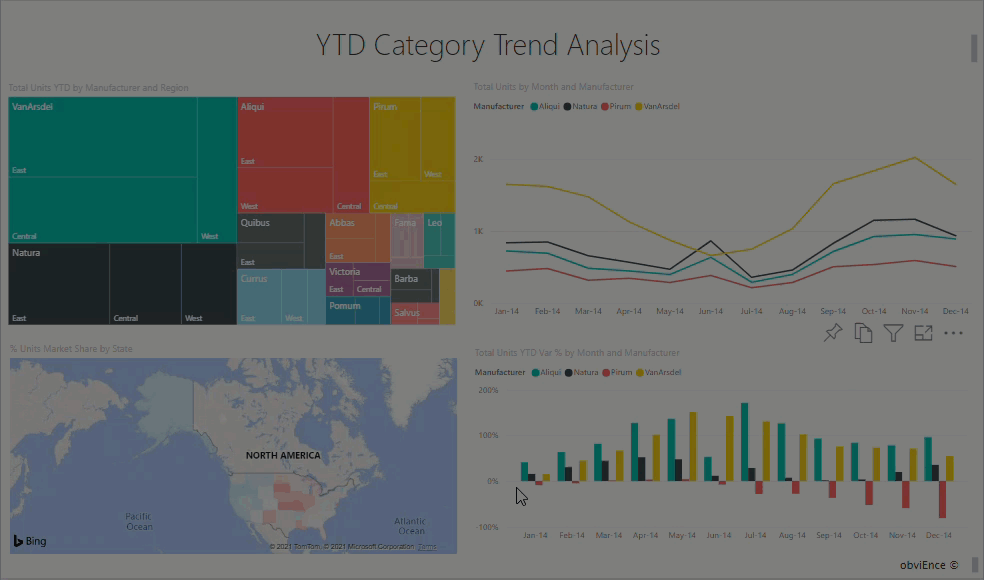
Interaktion von Visuals
Standardmäßig führt die Auswahl eines Datenpunkts in einem Visual auf einer Berichtseite zur Kreuzfilterung oder -hervorhebung der anderen Visuals auf der Seite. Der Berichts-Designer legt fest, wie die Visuals auf einer Seite interagieren. Designer können Interaktionen von Visuals aktivieren und deaktivieren sowie das Standardverhalten der Kreuzfilterung, -hervorhebung und von Drillvorgängen ändern.
Wenn Sie Hierarchien und Drillvorgänge noch nicht kennengelernt haben, finden Sie weitere Informationen unter Drilldowns in Power BI.
Kreuzfiltern und übergreifend Hervorheben
Die Kreuzfilterung und die Kreuzhervorhebung können sich als nützlich erweisen, wenn Sie identifizieren möchten, wie Werte in Ihren Daten zusammenhängen. Die Begriffe Kreuzfilterung und Kreuzhervorhebung werden verwendet, um das hier beschriebene Verhalten davon zu unterscheiden, was geschieht, wenn Sie den Bereich Filter zum Filtern und Hervorheben von Visualisierungen verwenden.
Die folgenden Berichtsseiten zeigen Beispiele für übergreifende Filterung und Hervorhebung. Das Balkendiagramm Gesamtes Kategorievolumen nach Segment weist zwei Werte auf: Moderation und Convenience.
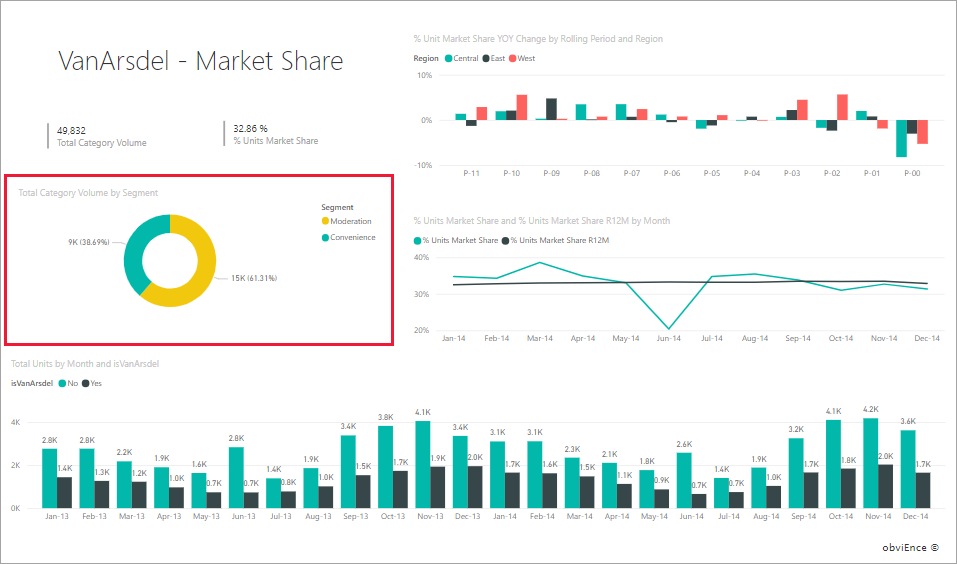
Im folgenden Beispiel ist Moderation ausgewählt.
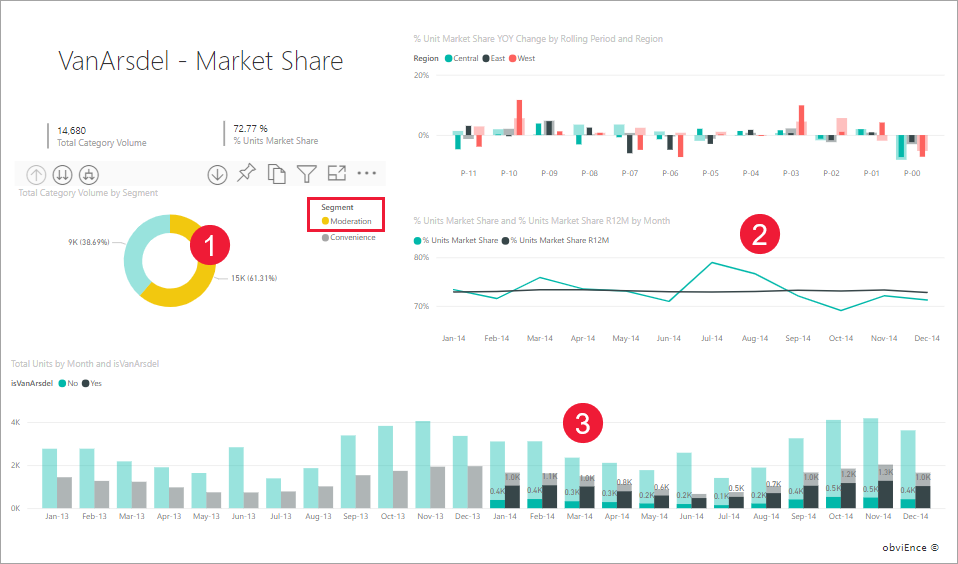
Da im Balkendiagramm die Option Moderation ausgewählt ist:
Durch die Kreuzfilterung werden nicht geltende Daten entfernt. Wenn Sie beispielsweise Moderation im Balkendiagramm auswählen, wird das Liniendiagramm übergreifend gefiltert. Das Liniendiagramm zeigt jetzt nur noch Datenpunkte an, die für das Segment „Moderation“ gelten.
Durch die übergreifende Hervorhebung werden alle ursprünglichen Datenpunkte beibehalten, aber der Teil, der nicht für Ihre Auswahl gilt, wird abgeblendet. Wenn Sie beispielsweise Moderation im Balkendiagramm auswählen, wird das Säulendiagramm übergreifend hervorgehoben. Das Säulendiagramm blendet alle Daten ab, die für das Segment „Convenience“ gelten, und hebt alle Daten hervor, die für das Segment „Moderation“ gelten.
Zu beachtende Aspekte und Problembehandlung
Wenn Ihr Bericht ein Visual enthält, das Drillvorgänge standardmäßig unterstützt, haben Drillvorgänge an einem Visual keine Auswirkungen auf die anderen Visuals der Berichtseite. Allerdings kann der Designer des Berichts dieses Verhalten ändern. Überprüfen Sie daher die Visuals, für die ein Drillvorgang ausgeführt werden kann, um zu sehen, ob der Designer des Berichts Drillfilter anderer Visuals aktiviert hat.
Filter auf Visualebene werden beibehalten, wenn andere Visuals auf der Berichtsseite kreuzgefiltert oder übergreifend hervorgehoben werden. Wenn Sie oder der Berichtersteller Filter auf Visualebene für VisualA angewendet haben, und Sie verwenden VisualA zur Interaktion mit VisualB, werden Filter auf Visualebene, die für VisualA gelten, auch auf VisualB angewendet.
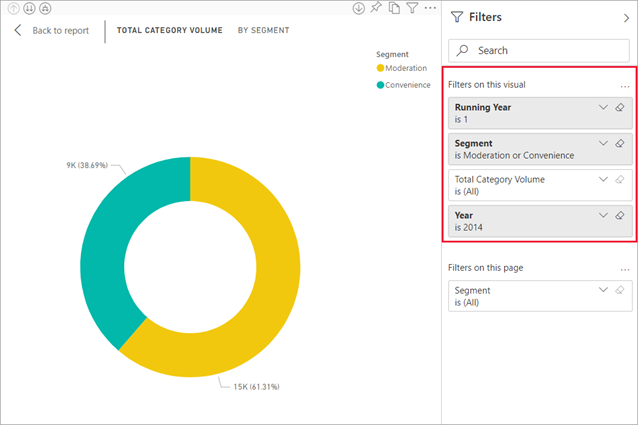
Bei Tabellen ohne hierarchische Beziehungen kann das Zerstückeln der Measures (häufig als komplexe Datenschnitte bezeichnet) zu einem Fehler führen. Wenn Sie Zugriff auf die Protokolle haben, wird die Meldung angezeigt, dass Measures mit komplexen Datenschnitten nicht zulässig sind, sofern der Filterkontext nicht geändert wurde. Um diese Situation zu vermeiden, sollten Sie keine komplexen Datenschnitte verwenden oder Sie die Beziehungen erneut modellieren, um die gewünschte Ausgabe zu erhalten.